Apple Watch membolehkan anda berbual dengan rakan dan keluarga anda dalam bahasa ibunda anda menggunakan fitur bercakap-dengan-teks. Lebih dikenali sebagai Bahasa Dikte, ciri ini menyokong pelbagai bahasa, seperti yang ditambahkan pada papan kekunci iPhone anda. Anda boleh menggantikan ucapan imlak lalai dengan ucapan pilihan anda dan menikmati perbualan yang menyeronokkan dalam bahasa ibunda anda. Sekiranya anda berminat, izinkan saya menunjukkan cara menukar bahasa imlak.
Cara Mengubah Bahasa Dikte Apple Watch
- Buka aplikasi Mesej di Apple Watch anda.
- Ketik Mesej Baru atau pilih perbualan untuk dibalas.
- Ketik Buat Mesej.
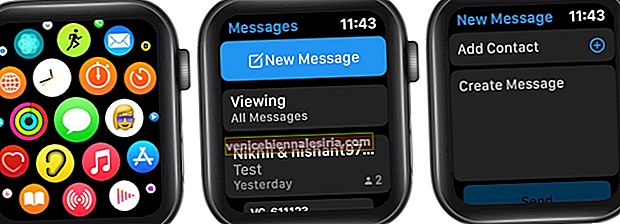
- Pilih butang mikrofon .
- Ketik ikon bola kecil (?) di sudut kiri bawah.
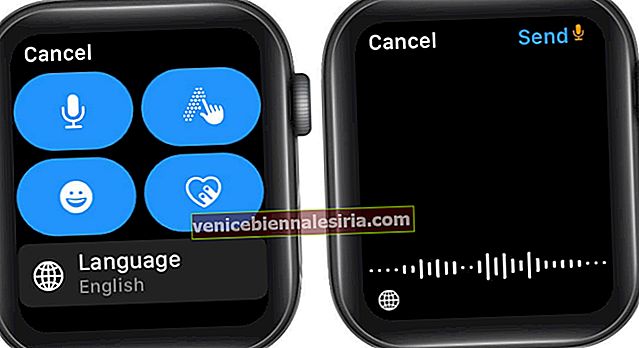
- Pilih bahasa pilihan anda dari pilihan yang ada.

Ucapkan dialog, atau sebutkan keseluruhan mesej dalam bahasa yang anda pilih untuk memeriksa sama ada imlaknya berfungsi dengan betul.

Untuk Menambah Lebih Banyak Bahasa ke Papan Kekunci Teks-Teks di Apple Watch
Adakah bahasa anda tidak dipaparkan di bawah senarai bahasa imlak? Jangan bimbang; kami telah menemui kaedah untuk menambahkannya. Dapatkan iPhone anda dan ikuti langkah-langkah yang dinyatakan di bawah. Pastikan jam tangan anda akan memaparkan bahasa, yang disokong secara rasmi untuk imlak bertutur-ke-teks.
- Lancarkan aplikasi Tetapan pada iPhone pasangan anda.
- Pergi ke Umum → Ketik pada Papan Kekunci.
- Pilih Papan Kekunci .
- Ketuk Tambah Papan Kekunci Baru dan pilih bahasa pilihan anda .
Papan kekunci ditambahkan dan anda boleh memilihnya sebagai bahasa imlak anda di jam tangan anda.
Apa Rasanya Mengubah Bahasa Dikte?
Beralih ke bahasa ibunda anda tidak mengubah bahasa keseluruhan kandungan tontonan. Ia akan tetap menjadi lalai. Tetapi, anda mesti menukar bahasa imlak lalai setiap kali semasa menulis mesej baru.
Ciri ini berfungsi dengan semua aplikasi penulisan sosial dan pihak ketiga yang terpasang di jam tangan anda. Anda dapat menggunakan fitur ini untuk menulis e-mel, membalas mesej, dan berbual di laman rangkaian sosial.
Dikte Tidak Berfungsi di Apple Watch Anda
Sekiranya tidak berfungsi atau ikon mikrofon tidak muncul, anda mungkin perlu mempertimbangkan perkara yang disebutkan di bawah.
- Pastikan pilihan "Aktifkan Dikte" dihidupkan dari aplikasi Tetapan di jam tangan anda atau aplikasi Tonton di iPhone.
- Anda boleh mencuba menghidupkan semula iPhone dan Apple Watch anda dan periksa sama ada ia menyelesaikan masalahnya. Untuk melakukannya, tekan butang samping dengan keras dan leret ke kanan pada skrin "slaid to power off" . Hidupkan kedua-dua peranti sekali lagi untuk melihat apakah ia berfungsi.
- Sekiranya masih tidak, hubungi Sokongan Apple dan dapatkan bantuan.
Log Keluar…
Keupayaan untuk mendikte pelbagai bahasa bertutur-teks menjadikan Apple Watch serba boleh dan menonjol daripada pesaingnya. Ini memang ciri yang berguna untuk mengekalkan perbualan antara dua penutur asli. Oleh itu, bahasa mana yang anda pilih untuk ciri bercakap-ke-teks di Apple Watch anda? Beritahu kami di bahagian komen di bawah! Sekiranya imlak tidak berfungsi pada iPhone anda, baca panduan langkah demi langkah ini untuk menyelesaikan masalah tersebut.
Anda mungkin juga mahu membaca catatan ini!
- Cara Mengubah Bahasa Spotify di iPhone, Android, dan Komputer
- Tukar Bahasa Aplikasi Khusus di iPhone
- Cara Menghapus Sejarah Siri dan Dikte pada iPhone atau iPad
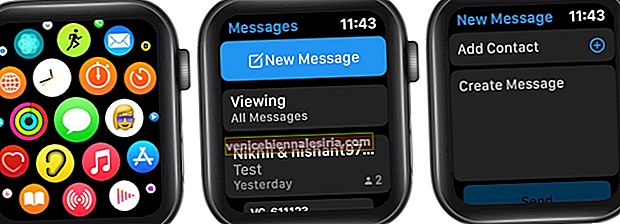
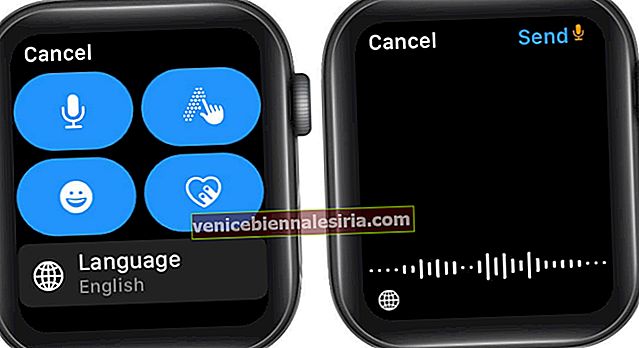


![Cara Mengeluarkan Kunci Pengaktifan di Apple Watch [2021]](https://pic.venicebiennalesiria.com/wp-content/uploads/blog/1021/6TV5KT6SLLpic.jpg)







